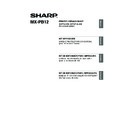Sharp MX-M310 / MX-M310N (serv.man9) User Manual / Operation Manual ▷ View online
7
ES
P
P
A
Ñ
O
L
INSTALACIÓN EN UN ENTORNO WINDOWS
Esta sección explica como instalar el software y ajustar la configuración de manera que la función de
impresión de la máquina se pueda usar con un ordenador Windows.
impresión de la máquina se pueda usar con un ordenador Windows.
ABRIR LA PANTALLA DE
SELECCIÓN DE SOFTWARE (PARA
TODOS LOS SOFTWARES)
SELECCIÓN DE SOFTWARE (PARA
TODOS LOS SOFTWARES)
1
Inserte el "Software CD-ROM" en
la unidad de CD-ROM del
ordenador.
la unidad de CD-ROM del
ordenador.
• Si está instalando el controlador de la
impresora o Printer Status Monitor,
introduzca el "Software CD-ROM" que
muestra "Disc 1" en la carátula del CD-ROM.
introduzca el "Software CD-ROM" que
muestra "Disc 1" en la carátula del CD-ROM.
• Si está instalando el controlador del PC-Fax
o del escáner, introduzca el "Software
CD-ROM" que muestra "Disc 2" en la
carátula del CD-ROM.
CD-ROM" que muestra "Disc 2" en la
carátula del CD-ROM.
2
Haga clic en el botón [Iniciar]
(
(
), seleccione [Equipo], y
entonces haga doble clic en el
icono [CD-ROM] ( ).
icono [CD-ROM] ( ).
• En Windows XP/Server 2003, haga clic en el
botón [Inicio], seleccione [Mi PC], y entonces
haga doble clic en el icono [CD-ROM].
haga doble clic en el icono [CD-ROM].
• En Windows 2000, haga doble clic en [Mi
PC] y entonces haga doble clic en el icono
[CD-ROM]
[CD-ROM]
3
Haga doble clic en el icono
[Setup] ( ).
[Setup] ( ).
4
Aparecerá la ventana
"CONTRATO DE LICENCIA".
Asegúrese de que entiende el
contenido del acuerdo de
licencia y, entonces, haga clic en
el botón [Sí].
"CONTRATO DE LICENCIA".
Asegúrese de que entiende el
contenido del acuerdo de
licencia y, entonces, haga clic en
el botón [Sí].
5
Lea el mensaje en la ventana
"Bienvenido" y, entonces, haga
clic en el botón [Siguiente].
"Bienvenido" y, entonces, haga
clic en el botón [Siguiente].
En Windows Vista/Server 2008, si
aparece una pantalla de confirmación,
haga clic en [Permitir].
aparece una pantalla de confirmación,
haga clic en [Permitir].
Nota
Puede ver el "CONTRATO DE
LICENCIA" en un idioma distinto del
seleccionado seleccionando el idioma
deseado en el menú de idiomas. Para
instalar el software en el idioma
seleccionado, continúe la instalación
con ese idioma seleccionado.
LICENCIA" en un idioma distinto del
seleccionado seleccionando el idioma
deseado en el menú de idiomas. Para
instalar el software en el idioma
seleccionado, continúe la instalación
con ese idioma seleccionado.
Nota
Setup_multi.book 7 ページ 2009年7月7日 火曜日 午後2時8分
8
ABRIR LA PANTALLA DE SELECCIÓN DE SOFTWARE (PARA TODOS LOS SOFTWARES)
6
Aparece la pantalla de selección
de software.
de software.
Antes de instalar el software, asegúrese de
pulsar el botón [Mostrar LÉAME] y ver la
información detallada sobre el software.
pulsar el botón [Mostrar LÉAME] y ver la
información detallada sobre el software.
* La pantalla anterior aparece cuando se
utiliza el CD-ROM del "Disc 1".
Para los pasos siguientes, consulte en la lista
inferior la página correspondiente al software
que está instalando.
inferior la página correspondiente al software
que está instalando.
INSTALACIÓN DE LOS CONTROLA- DORES DE
IMPRESORA Y DE PC-FAX
IMPRESORA Y DE PC-FAX
•
CUANDO LA MÁQUINA SE CONECTA A UNA
RED
RED
-
Instalación típica: página 9
-
Instalación especificando la dirección de
la máquina: página 13
la máquina: página 13
-
Impresión utilizando la función IPP y SSL:
página 15
página 15
•
CUANDO LA MÁQUINA SE CONECTE CON
UN CABLE USB: página 17
UN CABLE USB: página 17
•
USO DE LA MÁQUINA COMO UNA
IMPRESORA COMPARTIDA: página 22
IMPRESORA COMPARTIDA: página 22
INSTALACIÓN DE PRINTER STATUS MONITOR:
página 27
página 27
Setup_multi.book 8 ページ 2009年7月7日 火曜日 午後2時8分
9
ES
P
P
A
Ñ
O
L
INSTALACI
Ó
N DE LOS CONTROLA-
DORES DE IMPRESORA Y DE PC-FAX
Para instalar el controlador de impresora o el controlador de PC-Fax, siga el procedimiento apropiado en
esta sección dependiendo de si la máquina está conectada a una red o si está conectada con un cable USB.
esta sección dependiendo de si la máquina está conectada a una red o si está conectada con un cable USB.
☞
CUANDO LA MÁQUINA SE CONECTE CON UN CABLE USB (página 17)
CUANDO LA MÁQUINA SE CONECTA A UNA RED
Esta sección explica cómo instalar el controlador de impresora y el controlador de PC-Fax cuando la
máquina se conecta a una red de Windows (red TCP/IP).
máquina se conecta a una red de Windows (red TCP/IP).
Sistemas operativos compatibles: Windows 2000
*
/XP
*
/Server 2003
*
/Vista
*
/Server 2008
*
* Es necesario tener derechos de administrador para instalar el software.
X Instalación típica
Cuando aparece la pantalla de selección de software en el paso 6 "ABRIR LA PANTALLA DE SELECCIÓN
DE SOFTWARE (PARA TODOS LOS SOFTWARES)" (página 7), siga los pasos a continuación.
DE SOFTWARE (PARA TODOS LOS SOFTWARES)" (página 7), siga los pasos a continuación.
1
Haga clic en el botón
[Controlador de impresora].
[Controlador de impresora].
Para instalar el controlador de PC-Fax pulse el botón
[Controlador PC-Fax] del CD-ROM del "Disc 2".
[Controlador PC-Fax] del CD-ROM del "Disc 2".
* La pantalla anterior aparece cuando se utiliza
el CD-ROM del "Disc 1".
• El kit de expansión PS3 es necesario para utilizar el controlador de impresora PS o el
controlador PPD.
• Para imprimir con la máquina a través de Internet usando la función IPP cuando la
máquina está instalada en una ubicación remota, o imprimir utilizando la función SSL
(comunicación cifrada), consulte "Impresión utilizando la función IPP y SSL" (página 15) e
instale el controlador de impresora o el controlador de PC-Fax.
(comunicación cifrada), consulte "Impresión utilizando la función IPP y SSL" (página 15) e
instale el controlador de impresora o el controlador de PC-Fax.
• El procedimiento de instalación en esta sección es para el controlador de impresora y el
controlador de PC-Fax, aunque las explicaciones se centran en el controlador de impresora.
Nota
Setup_multi.book 9 ページ 2009年7月7日 火曜日 午後2時8分
10
INSTALACIÓN DE LOS CONTROLA- DORES DE IMPRESORA Y DE PC-FAX
2
Haga clic en el botón
[Instalación típica].
[Instalación típica].
3
Se detectan las impresoras
conectadas a la red. Seleccione
la máquina y haga clic en el
botón [Siguiente].
conectadas a la red. Seleccione
la máquina y haga clic en el
botón [Siguiente].
4
Aparece una ventana de
confirmación. Compruebe el
contenido y entonces haga clic
en el botón [Siguiente].
confirmación. Compruebe el
contenido y entonces haga clic
en el botón [Siguiente].
Cuando haya elegido [Instalación
personalizada], puede cambiar
cualquiera de los elementos a
continuación. Cuando haya
seleccionado [Instalación típica], la
instalación se producirá según lo
indicado a continuación.
• Método de conexión de la máquina:
personalizada], puede cambiar
cualquiera de los elementos a
continuación. Cuando haya
seleccionado [Instalación típica], la
instalación se producirá según lo
indicado a continuación.
• Método de conexión de la máquina:
Impresión directa LPR (Búsqueda
automática)
automática)
• Definir como la impresora
predeterminada: Sí (excepto el
controlador de PC-Fax)
controlador de PC-Fax)
• Nombre del controlador de
impresora: No se puede cambiar
• Fuentes de pantalla de la impresora
PCL: instaladas
Si ha seleccionado [Instalación
personalizada], seleccione [Impresión
directa LPR (Búsqueda automática)] y
haga clic en el botón [Siguiente].
Si ha seleccionado otra opción distinta
de [Impresión directa LPR (Búsqueda
automática)], consulte las páginas
siguientes:
• Impresión directa LPR (Especificar
personalizada], seleccione [Impresión
directa LPR (Búsqueda automática)] y
haga clic en el botón [Siguiente].
Si ha seleccionado otra opción distinta
de [Impresión directa LPR (Búsqueda
automática)], consulte las páginas
siguientes:
• Impresión directa LPR (Especificar
dirección) página 13
• IPP: página 15 •Impresora
compartida: página 22
• Conectada a este ordenador:
página 17
Nota
• Si no se encuentra la máquina,
asegúrese de que la máquina está
encendida y conectada a la red, y
entonces haga clic en el botón
[Volver a buscar].
encendida y conectada a la red, y
entonces haga clic en el botón
[Volver a buscar].
• Puede también hacer clic en el
botón [Especifique la condición] y
buscar la máquina escribiendo el
nombre de la máquina (nombre de
host) o la dirección IP.
buscar la máquina escribiendo el
nombre de la máquina (nombre de
host) o la dirección IP.
☞
Comprobación de la dirección IP
de la máquina (página 6)
Nota
02_Setup.fm 10 ページ 2009年7月7日 火曜日 午後2時54分
Click on the first or last page to see other MX-M310 / MX-M310N (serv.man9) service manuals if exist.